Что такое планшет и как им пользоваться
Обновлено: 04.07.2024
Приветствую всех читателей данной статьи.В ней я расскажу для чего нужны планшеты и какой лучше выбрать.
Вообще планшеты это по сути смартфоны с большим экраном.Различия зачастую лишь в объеме батарейки и качестве дисплея.Планшеты,как по мне нужны не всем людям.Я к примеру уже 6 лет пользуюсь IPadом и на данный момент без планшета очень тяжело.
Во-первых на планшетах очень удобно смотреть кино и сериалы.Большой экран,с хорошим разрешением,плюс у некоторых планшетов есть стерео звук.
Во-вторых если вы любите поиграть в мобильные игры наподобие pubg mobile или wot blitz,то планшет явно лишним не будет.Зачастую планшеты гораздо мощнее смартфонов и поэтому поиграть можно без "лагов".Опять же зависит от цены устройства.
В-третьих,в планшетах установлены более емкие аккумуляторы,что позволяет пользоваться устройством достаточно длительно время.
Ну и еще на планшеты есть приложения для редактирования фото и видео,которыми пользоваться можно,если условно у Вас стационарный компьютер,а смонтировать нужно в дороге.
Теперь после того как разобрались для чего нужны планшеты рассмотрим версии операционных систем.Windows я рассматривать не буду,поскольку планшеты на винде по сути маленькие ноутбуки.
Начну пожалуй с IOS или с недавних пор IPadOS.
Планшеты от компании Apple на данный момент являются лидерами рынка.Хорошее качество экрана,энергоемкие аккумуляторы,мощное железо-все это позволяет айпадам занимать лидирующие позиции на рынке.Я сам являюсь пользователем Ipadа и могу сказать что после нескольких лет использования к нему настолько сильно привыкаешь,что без него труднее работать и заем отдыхать за просмотром сериальчиков:)
Сразу стоит оговорится,что IPadы не дешевые устройства.Самая минимальная цена -25000 рублей.Но поверьте,после использования,вы не пожалеете,что отдали за него такие деньги.Планшеты от Apple бывают как с диагональю 10.2 дюйма,так и маленькие 7.9 дюйма (ipad mini).Тут уже сами смотрите,нужен ли Вам большой экран или нет.
Теперь о планшетах на Android.Они по своему функционалу не отличаются от айпадов.Единственное,AndroId более открытая система.И один из главных недостатков недостатков андроид планшетов-низкая автономность.Ipad имеет более емкий аккумулятор и оптимизированную работу системы.Но если вы решили выбирать планшеты только на андроиде,рекомендую выбирать из двух производителей Huawei и Samsung.
Подводя итоги,нужен ли Вам планшет?-решайте сами.Свое предпочтение я отдаю планшетам от Apple,но если IOS Вам не по душе,вы можете взять планшет на Android,ведь по функционалу они по сути ничем не отличаются.И планшеты на андроиде зачастую дешевле.
Если эта статья была Вам полезна,оцените ее,Вам не сложно мне приятно.Спасибо всем за внимание.
В современном мире есть множество людей, незнакомых или мало знакомых с таким многофункциональным и удобным устройством, как мобильный планшет. На нем можно читать книги, слушать музыку, смотреть фильмы, и делать это гораздо комфортнее, чем на смартфоне. Чтобы узнать, как пользоваться планшетом для начинающих, или как научить бабушку звонить родственникам по Скайпу, потребуется прочитать информацию, приведенную ниже. Здесь приводится минимальная начальная настройка устройства и установка нужных приложений. Дальнейшая эксплуатация прибора будет интуитивно понятна.
Установка СИМ карты
Важно! Знание, как пользоваться планшетом, должно начинаться с чтения инструкции к устройству. Производитель наглядно показывает, где расположены основные порты подключения, место установки СИМ и карты памяти. Инструкция по эксплуатации любого планшета, от простенького Dexp до навороченного Самсунг, оповестит, как подключить зарядку, просветит о других действиях, необходимых для нормального функционирования изделия.

Использование планшета в большинстве случаев не предусматривает замену СИМ во включенном состоянии устройства. Перед любыми операциями установки и извлечения карты аппарат нужно отключить. Поэтому, если можно использовать планшет в режиме телефона, или поддерживается выход в интернет через сеть мобильного оператора, необходимо:
- изучить инструкцию по эксплуатации и найти на корпусе место установки СИМ карты;
- проверить, что устройство отключено или выключить его;
- открыть отсек (если это необходимо) при помощи специальной скрепки;
- вытянуть лоток и установить в него СИМ;
- вставить лоток на место и зафиксировать его нажатием.
Порядок установки СИМ может отличаться в зависимости от модели планшета. В большинстве случаев извлекается лоток для карты мобильного оператора. Иногда использование планшета потребует сдвинуть резиновую накладку, защищающую порт для СИМ.
На самых простых моделях карта просто вставляется в щель разъема. В этом случае ее нужно утопить нажатием до отчетливого щелчка. Вся нужная пользователю информация о порядке установки СИМ карты всегда приводится в инструкции по применению планшета.

Назначение основных кнопок
Набор кнопок может отличаться в зависимости от модели планшета, производителя, года выпуска конкретного аппарата. Однако базовый набор элементов управления всегда присутствует. Краткий экскурс по кнопкам для чайников выглядит так.

Кнопка включения имеет несколько функций. Чтобы включить планшет, ее нужно зажать на несколько секунд. Во включенном состоянии устройства, коротким касанием кнопки блокируется экран. Длительное нажатие вызывает меню управления. Здесь можно выключить, перезагрузить планшет, перевести его в режим без звука. Выбор нужной операции из меню производится нажатием на дисплей. В зависимости от производителя и модели планшета, число пунктов может меняться.
На заметку! В некоторых моделях Самсунг есть дополнительная кнопка. Она называется Меню и работает только во включенном состоянии устройства. Использование планшета в некоторых случаях становится гораздо удобнее. Расположение функциональных кнопок, а также их предназначение всегда приводится в инструкции к конкретному аппарату.
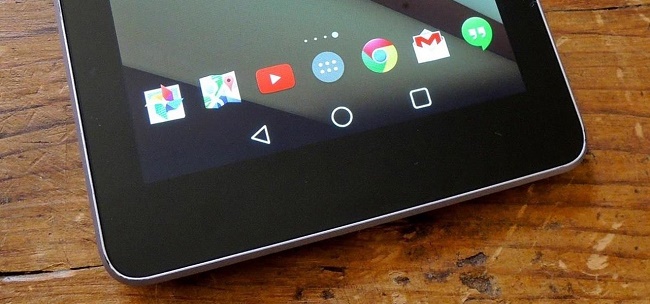
Основные настройки системы
Инструкция для начинающих выглядит довольно просто, если планшет достали из коробки и запускают первый раз. В этом случае операционная система сама проведет пользователя через основные этапы первичной настройки. Будет предложено выбрать язык системы, установить дату и время, настроить или зарегистрировать учетную запись Google.
Владельцам планшетов Самсунг рекомендуется создать аккаунт в центральной системе поддержки производителя. Делать это не обязательно, но желательно. Имеющаяся учетная запись Самсунг никак не влияет на использование планшета, но позволяет получать персонализированные обновления фирменных приложений и операционной системы.

Чтобы переключить язык, нужно попасть в зону настроек. Для этого следует нажать значок, который выглядит как шестеренка или квадрат с нарисованными на нем горизонтальными ползунками. Это легко сделать по визуальному ориентиру, не обращая внимания на иероглифы или английские буквы.
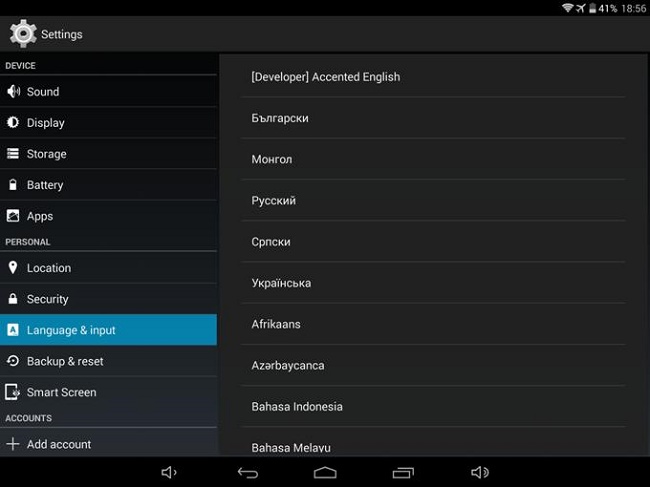
Дата и время
Изменить настройки даты и времени можно, активировав соответствующий пункт в настройках. Здесь пользователю предлагается указать:
- время;
- дату;
- часовой пояс;
- формат отображения даты;
- формат времени (12 или 24 часа).
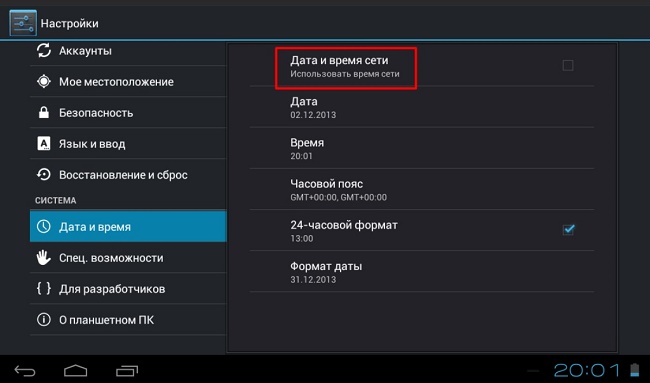
Дисплей
Пользоваться планшетом Андроид гораздо приятнее, если настроить яркость и цвета дисплея по своему вкусу. Это стоит сделать, в том числе, для экономии заряда батареи. Излишне яркий дисплей быстрее истощит аккумулятор и планшет придется ставить на зарядку.
Изменение параметров дисплея делается в пункте Экран меню настроек. Здесь доступны настройки яркости подсветки, разрешения экрана. Продвинутые модели позволят изменить цветовую температуру (регулирует оттенки), насыщенность, выбрать одну из стандартных схем цветового охвата.
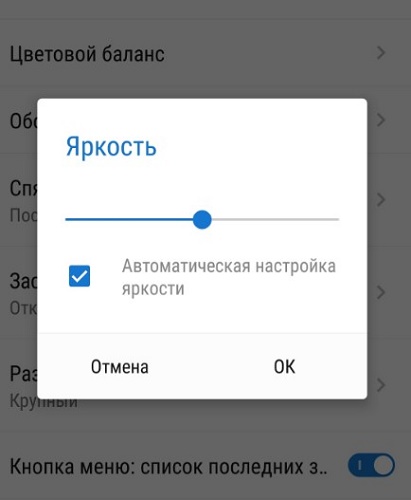
Как выйти в интернет
Сегодня сети Wi-Fi привычны даже в квартире или частном доме. Это самый удобный выход в интернет. Чтобы настроить подключение к квартирной или общественной сети, следует:
- войти в настройки;
- выбрать пункт Сеть и интернет (или Беспроводные сети);
- войти в раздел Wi-Fi.
Здесь нужно касанием экрана активировать Wi-Fi модуль соответствующим переключателем. После сразу начнут определяться доступные сети. Выбрав нужную, потребуется один раз ввести пароль. Система запомнит данные и сможет автоматически выходить в интернет, соединяясь со знакомой сетью.

Сложнее, если планшет не поддерживает Wi-Fi и предусматривается только эксплуатация в режиме 3G (4G LTE). В большинстве случаев параметры точек доступа мобильного оператора уже прописаны на СИМ карте и определяются автоматически. Для выхода в интернет потребуется:
- зайти в настройки;
- выбрать пункт Сеть и интернет;
- зайти в раздел Мобильная сеть;
- выбрать пункт Точки доступа и выбрать в нем нужную (или оставить помеченную на основе данных СИМ карты).
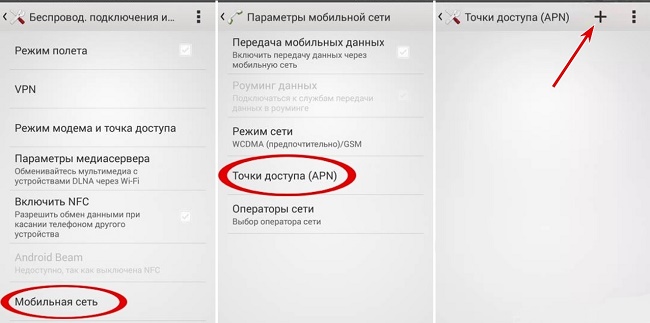
Если список прописанных точек доступа пуст, потребуется создать одну вручную.
Совет! Нужные данные стоит запросить у оператора. Последний может после звонка на горячую линию прислать СМС с автоматически применяемыми настройками.Чтобы начать пользоваться мобильным интернетом, следует снова зайти в настройки. Здесь нужно найти пункт Передача данных. В нем указывается СИМ карта и опция Мобильный интернет, которую нужно активировать. Подробнее о выходе в интернет с планшета, а также возможных проблемах при подключении и путях их решения читайте здесь.
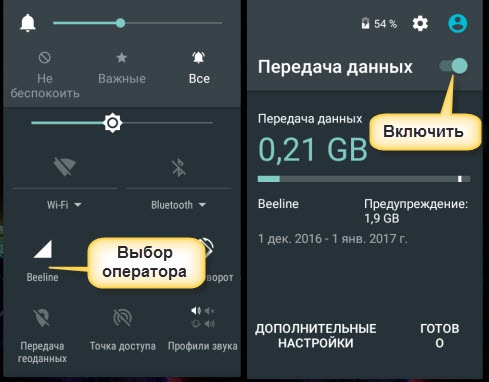
Установка приложений

Перед тем, как искать программы, нужно установить соединение с интернетом. Запущенный ПлейМаркет автоматически входит в учетную запись Google. Пользователю доступна строка поиска. Здесь можно писать как название конкретного приложения, так и пожелания. Например, «игры шарики». После поиска пользователю предлагается список доступных программ. На иконки приложений можно нажимать. Пользователь попадает на страничку программы, где подробно описывается ее функционал, назначение. Здесь же можно прочитать отзывы людей, которые уже пользуются данным ПО.
Для установки программы нужно нажать на большую зеленую кнопку с соответствующей надписью. Приложение скачается автоматически. После процесса установки становится доступна кнопка Открыть, служащая для запуска программы.

Принципы навигации
Кнопки навигации планшета работают достаточно просто. Чтобы сразу попасть на главный экран, достаточно нажать Домой, обозначаемую иконкой домика или кружочком. Переключаться между запущенными приложениями удобно кнопкой процессов. На экране появляются изображения активных окон, достаточно нажать на нужное.
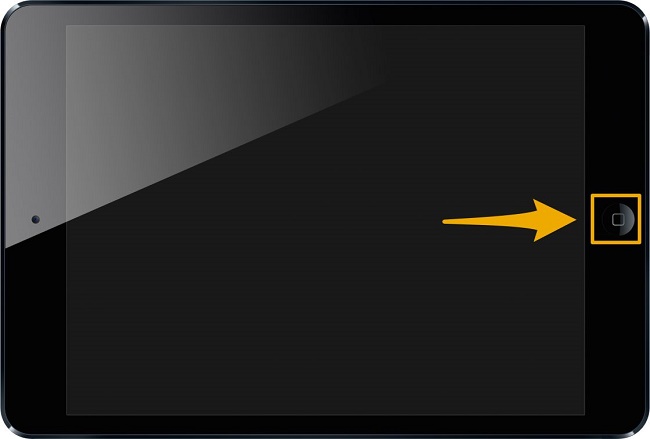
Планшеты стали полноценной заменой ноутбукам и компьютерам. Они выполняют те же задачи, что и перечисленные девайсы. Однако у планшетных ПК есть особенности. Следует узнать, каковы возможности планшета. Это поможет определиться, стоит покупать гаджет.
Мобильный интернет и Wi-Fi
Что можно делать на планшете? Этот вопрос задают себе начинающие пользователи. Можно выходить в интернет.
Доступ к интернету осуществляется так же, как и на смартфонах. В устройство обязательно нужно вставить SIM-карту. Без нее сайты не будут открываться.
Чтобы подключиться к сети, нужно зайти в настройки. Там необходимо установить правильные дату и время, а также часовой пояс. Иначе приложения будут работать некорректно. Это относится и к браузеру.

Функция звонков
В некоторых моделях есть два отсека для SIM-карт. Если в гаджет вставлены две симки, надо выбрать активную. Это делают в настройках. Необходимо выбрать соответствующий раздел и обозначить главную.
Чтобы позвонить, стоит записать номер в контакты. Следует нажать на значок телефонной трубки, и откроется вкладка для набора номера.
Камера
Камера в планшетных ПК действует по тому же принципу, что и в телефонах. Есть фронтальная и основная камеры.
Помимо выбора камеры, фото регулируют по яркости. Также есть настройки цветокоррекции, уровня резкости, баланса белого и черного.
Видео- и аудиофайлы
Можно записывать видео на камеру. Есть приложения для записи аудио. Также музыку и ролики можно скачать с интернета. Для этого нужно:
- Открыть браузер.
- Вбить в поисковую строку запрос.
- Открыть сайт и скачать материал.
Важно!Через скачанные файлы можно заразить гаджет вирусом. Чтобы этого избежать, стоит скачать специальное приложение. Оно будет оповещать об угрозе.
Общение и мессенджеры
Работа с документами
На планшете пишут тексты, составляют отчеты. Для этого скачивают Word и Excel. Функционал этих программ не отличается от тех, что установлены на компьютере.
Творчество
Гаджет подходит для творчества. С ним можно редактировать фотографии и видео. Это делают в программе Photoshop и ряде других. Это не так удобно, как на компьютере. Экран у планшетов меньше, что сказывается на работе. Но такой портативный девайс удобно брать в дорогу.
На девайсе редактируют не только видео, но и аудиофайлы. Для этого существуют специальные приложения. Плей Маркет составляет подборки программ. Можно поискать в категориях утилиты на конкретную тематику.

Приложения
Лучше скачивать программы с Плей Маркета. Если с настройкой аккаунта возникают проблемы, заходят на официальный сайт приложения. Так устанавливают популярные мессенджеры.
Но все же лучше настроить Google аккаунт. Можно будет работать в облачных сервисах и экономить память девайса. Откроется доступ к Google Docs, таблице. Появится возможность обмениваться данными с коллегами. Это упрощает процесс работы на планшете.
Подпишись на Техносовет в социальных сетях, чтобы ничего не пропустить:
Уже многие, наверное, познакомились с таким гаджетом, как планшет. Кто-то приобрел его для личного пользования, кто-то — как подарок близким, но у всех без исключения был первый опыт работы с ним. И если вы являетесь счастливым обладателем электронного устройства и одним из тех, кто хотел бы разобраться, с чего начать работу на вашем планшете и что необходимо делать для качественной его эксплуатации, — эта информация для вас.

ОС Android
Сейчас самой распространенной установленной на планшетах операционной системой является Android. Если вам не пришлось ранее (например, на смартфоне) сталкиваться с этой операционной системой, возможно, сначала управление может показаться вам очень сложным и запутанным. Но это лишь первое впечатление, которое зачастую является весьма обманчивым.
На самом же деле в работе с ней нет совершенно ничего сложного, просто незнание поначалу пугает всех нас. А разобравшись, вы увидите сами, что Android — простая и эффективная операционная система. Для этого и существует эта инструкция для чайников, к которым планшет попал в руки впервые.

Android — простая и эффективная операционная система
С чего начать?
Начните с прочтения инструкции пользователя. Тут вы сможете найти описание самых необходимых для работы моментов, которые помогут составить некоторое элементарное представление о том, как включить планшет, какие функции он имеет и т. д. Даже если у вас уже есть небольшой опыт использования гаджетов с системой Андроид, то вполне возможно, вы почерпнете для себя еще что-нибудь важное и интересное, о чем не знали.
Включаем планшет
Производится это действие чаще всего кнопкой на боковой панели устройства. Ею же выполняется блокировка экрана включенного планшета. На экране вы увидите множество иконок, многие из которых представляют сервисы корпорации Google, так как именно ей принадлежит операционная система Android. Большинство этих сервисов начнёт работать лишь после того, как ваш планшет будет подключен к Интернету.

Большинство сервисов начинает работать после включения планшета или подключения его к Интернету
Подключение планшета к Интернету через Wi-Fi
Наиболее распространённое использование планшета — это выход в Интернет. Для того чтобы все приложения и сервисы на вашем планшете заработали, следует подключиться к Сети.
Сейчас на каждом планшете, который поступает в продажу, есть встроенный модуль Wi-Fi. Если у вас дома есть сеть Wi-Fi или вы находитесь в месте, где беспроводная сеть работает, то делаем следующее:
- находим в меню планшета иконку «настройки»;
- выбираем пункт Wi-Fi или «беспроводные сети» и активируем;
- перед вами появится список доступных сетей Wi-Fi, из которого выбираем необходимую и вводим пароль, если это потребуется.
Теперь планшет должен будет подключиться к Интернету. Понять, что это соединение произошло, вы можете по мигающему значку вверху экрана рядом с индикатором батареи и часами.
Выход в Интернет
Осуществляется он посредством браузера так же, как и на стационарном компьютере или ноутбуке. На планшете, возможно, будут установлены несколько интернет-браузеров, например, Opera и Chrome — выбирайте наиболее удобный и привычный для себя.
Вашему Android-устройству доступен магазин Google Play, в котором можно скачать множество разнообразных приложений, программ или игр. Для того чтобы пользоваться этим сервисом бесплатно, требуется создать учетную запись в Google — то есть зарегистрироваться.
Посредством скачивания из Интернета вы сможете обеспечить ваш планшет различными программами, например, для чтения книг, для определения погоды, для проигрывания музыки, для мониторинга курса валюты и другими специфическими приложениями.
Настройка собственного удобного меню

Чтобы пользоваться планшетом было как можно проще, настройте его меню под собственные нужды и по личным предпочтениям. Сделать это можно, просто поместив палец на необходимую иконку и перетащив ее в нужное вам место. После вы можете перемещать эти иконки по своему усмотрению по всему рабочему столу.
На основной экран вы можете «вынести» все необходимые приложения и программы, которыми пользуетесь наиболее часто. Можно перемещать, удалять и добавлять виджеты (значки программ) или даже полностью изменить внешний вид интерфейса устройства посредством Launcher.
Но не следует «засорять» рабочий стол множеством программ, которые вы используете лишь время от времени. Вы всегда сможете найти их в меню. А излишняя заполненность основного стола может влиять на длительность работы аккумулятора планшета и замедлять работу оперативной памяти.
Если у вас возникает вопрос по использованию той или иной программы, просто войдите в нее, и она сама подскажет вам свое предназначение и последовательность работы с ней.
Если и это не поможет или возникнут какие-нибудь форс-мажорные обстоятельства — обратитесь за помощью к Интернету. Откройте браузер, в строке поиска введите ваш вопрос и прочтите возможные варианты решения или просмотрите видео по вашей проблеме.
Не бойтесь познавать новое и экспериментируйте с вашим планшетом. Уже совсем скоро вы будете легко использовать свой гаджет на все 100% и не вспомните те времена, когда он казался загадочным и сложным.
Читайте также:

